windows11如何开启vt win11系统vt开启方法
更新时间:2024-03-06 13:24:00作者:qiaoyun
vt是一种虚拟化技术,开启之后可以方便用户们在虚拟环境中运行其他操作系统或者程序等,可是有部分用户升级安装windows11系统之后,却发现不知道如何开启vt,其实方法还是蛮简单的,如果你有需要的话,可以跟随着笔者的步伐一起来看看win11系统vt开启方法。
方法如下:
1、进入系统“设置”,点击左边栏最下方“Windows更新”。
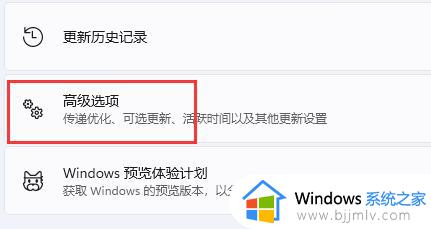
2、点击右边的“高级选项”进入,进入“恢复”选项。
3、进入后,点击“立即重新启动”(电脑会直接重启,所以如果有没保存的文件先保存好)。
4、重启后,依次进入“疑难解答”和“高级选项”。
5、进入高级选项下的“UEFI固件设置”。
6、在uefi固件列表下,找到“virtual technology”,将他改为“enabled”即可打开vt。
关于windows11开启vt的详细方法就给大家介绍到这里了,有遇到一样情况的用户们可以学习上述方法步骤来进行开启,希望帮助到大家。
windows11如何开启vt win11系统vt开启方法相关教程
- windows11怎么开启vt windows11电脑vt开启教程
- windows11怎么开vt windows11电脑如何开启vt
- win11最新系统怎么开vt 电脑vt怎么开启win11
- win11如何开启vt详细 win11开启vt最简单的步骤
- windows11如何打开摄像头权限 windows11系统开启摄像头权限方法
- win11系统net服务怎么开启 win11系统net开启服务设置方法
- win11安全启动状态怎么打开 win11系统安全启动开启设置方法
- win11如何开启系统保护 win11系统保护功能怎么开启
- windows11关闭开机启动项设置方法 windows11如何关闭开机启动项
- windows11关闭更新后如何开启 windows11系统更新关闭了怎么打开
- win11恢复出厂设置的教程 怎么把电脑恢复出厂设置win11
- win11控制面板打开方法 win11控制面板在哪里打开
- win11开机无法登录到你的账户怎么办 win11开机无法登录账号修复方案
- win11开机怎么跳过联网设置 如何跳过win11开机联网步骤
- 怎么把win11右键改成win10 win11右键菜单改回win10的步骤
- 怎么把win11任务栏变透明 win11系统底部任务栏透明设置方法
win11系统教程推荐
- 1 怎么把win11任务栏变透明 win11系统底部任务栏透明设置方法
- 2 win11开机时间不准怎么办 win11开机时间总是不对如何解决
- 3 windows 11如何关机 win11关机教程
- 4 win11更换字体样式设置方法 win11怎么更改字体样式
- 5 win11服务器管理器怎么打开 win11如何打开服务器管理器
- 6 0x00000040共享打印机win11怎么办 win11共享打印机错误0x00000040如何处理
- 7 win11桌面假死鼠标能动怎么办 win11桌面假死无响应鼠标能动怎么解决
- 8 win11录屏按钮是灰色的怎么办 win11录屏功能开始录制灰色解决方法
- 9 华硕电脑怎么分盘win11 win11华硕电脑分盘教程
- 10 win11开机任务栏卡死怎么办 win11开机任务栏卡住处理方法
win11系统推荐
- 1 番茄花园ghost win11 64位标准专业版下载v2024.07
- 2 深度技术ghost win11 64位中文免激活版下载v2024.06
- 3 深度技术ghost win11 64位稳定专业版下载v2024.06
- 4 番茄花园ghost win11 64位正式免激活版下载v2024.05
- 5 技术员联盟ghost win11 64位中文正式版下载v2024.05
- 6 系统之家ghost win11 64位最新家庭版下载v2024.04
- 7 ghost windows11 64位专业版原版下载v2024.04
- 8 惠普笔记本电脑ghost win11 64位专业永久激活版下载v2024.04
- 9 技术员联盟ghost win11 64位官方纯净版下载v2024.03
- 10 萝卜家园ghost win11 64位官方正式版下载v2024.03